Швидко виділіть усі останні рядки чи абзаци з документа у програмі Word
Kutools для Word
Як можна швидко вибрати всі останні рядки чи абзаци з документа у програмі Word? Kutools для WordАвтора Виберіть Абзац Останній рядок Утиліта може швидко вибрати всі останні рядки або абзаци з документа в Word.
Існує 3 типи стилю останнього рядка або абзацу Виберіть Абзац Останній рядок корисність. Ви можете вибрати всі останні рядки або абзаци з документа відповідно до одного типу вбудованого стилю останнього рядка або абзацу в Word.
Виділіть усі останні рядки або абзаци з документа
Виділіть усі останні рядки або абзаци з усіх таблиць
Рекомендовані засоби підвищення продуктивності для Word
Kutools для Word: Інтеграція ШІ 🤖, понад 100 розширених функцій заощаджують 50% часу обробки документів.Безкоштовне завантаження
Вкладка Office: представлено вкладки, подібні до браузера, у Word (та інших інструментах Office), що спрощує навігацію між кількома документами.Безкоштовне завантаження
 Натисніть Кутулс > Пункти > Виберіть Абзац Останній рядок. Дивіться знімок екрана:
Натисніть Кутулс > Пункти > Виберіть Абзац Останній рядок. Дивіться знімок екрана:

 Виділіть усі останні рядки або абзаци з документа
Виділіть усі останні рядки або абзаци з документа
Якщо ви хочете швидко вибрати всі останні рядки або абзаци з документа, який форматується за допомогою одного із вбудованих типів останнього рядка або абзацу, як показано на знімках екрана нижче, ви можете зробити це наступним чином:
|
Вбудований останній рядок або абзац:  |
Вбудований останній рядок або стиль абзацу Два:  |
1. Наведіть курсор на поточний документ, а потім застосуйте утиліту, клацнувши Кутулс > Пункти > Виберіть Абзац Останній рядок.
2 В Виберіть рядки останнього абзацу вікно, будь ласка, вкажіть, який останній стиль рядка ви хочете вибрати у своєму документі. примітки: Утиліта може вибрати лише всі останні рядки з документа, який містить подібний стиль останнього рядка, як і вбудований стиль останнього рядка.
3. Він виділить останні рядки абзаців.
Вбудований останній рядок або абзац:
 |
 |
 |
 Виділіть усі останні рядки або абзаци з усіх таблиць
Виділіть усі останні рядки або абзаци з усіх таблиць
Припустимо, що ви хочете вибрати всі останні рядки або абзаци з усіх таблиць як вбудований останній рядок або стиль абзацу 3, ви можете зробити це наступним чином:
Вбудований останній рядок або стиль абзацу 3:

1. Наведіть курсор на поточний документ, а потім застосуйте утиліту, клацнувши Кутулс > Пункти > Виберіть Абзац Останній рядок.
2. Виберіть Стиль 3 від Стиль останнього рядка вікно спадного списку. Потім клацніть OK щоб розпочати вибір.

3. Ви побачите результати, як показано на знімках екрана нижче.
 |
 |
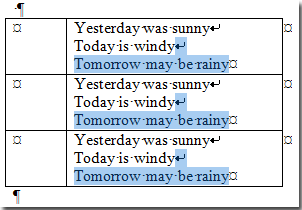 |
Найкращі інструменти продуктивності офісу
Kutools для Word - Підніміть свій досвід Word із Over 100 Чудові особливості!
🤖 Kutools AI Assistant: змініть свій текст за допомогою ШІ - Створення вмісту / Польський текст для ясності / Узагальнити документи / Звертайтеся за інформацією на основі Документа, все в Word
📘 Майстерність документів: Розділити сторінки / Об’єднати документи / Експортувати вибране в різні формати (PDF/TXT/DOC/HTML...) / Пакетне перетворення в PDF / Експортувати сторінки як зображення / Друк кількох файлів одночасно...
✏ Редагування змісту: Пакетний пошук та заміна між кількома файлами / Змінити розмір усіх зображень / Транспонування рядків і стовпців таблиці / Перетворити таблицю в текст...
🧹 Очищення без зусиль: Змітати Зайві простори / Розбиття розділів / Усі заголовки / Текстові поля / Гіперпосилання / Щоб отримати більше інструментів для видалення, відвідайте наш сайт Вилучити групу...
➕ Творчі вставки: Вставити Роздільники тисяч / Прапорці / радіо кнопки / QR-код / Штрих-код / Таблиця діагональних ліній / Заголовок рівняння / Підпис зображення / Заголовок таблиці / Кілька зображень / Дізнайтеся більше в Вставити групу...
???? Точність вибору: Точне визначення конкретні сторінки / Таблиці / форми / заголовок абзаців / Покращте навігацію за допомогою більше Виберіть функції...
⭐ Покращення зірок: Швидка навігація до будь-якого місця / автоматичне вставлення повторюваного тексту / плавно перемикатися між вікнами документів / 11 Інструменти перетворення...
